Jak przekształcić dysk flash USB w dysk twardy

- 3725
- 201
- Pan Ludwik Żak
Wielu użytkowników może zwrócić uwagę na fakt, że każdy programista przybywający w celu rozwiązania problemów związanych z systemem ma system operacyjny bezpośrednio na dysku flash. Taka sztuczka jest bardzo przydatna, ponieważ z każdym problemem z systemem lub dysku twardym użytkownik zawsze będzie mógł przywrócić dostęp do komputera i zrozumieć, na czym polega problem z komputerem. W takim przypadku nie każdy chce mieć system na komputerze, w którym łatwiej jest znieść mały dysku systemowy z dodatkowymi plikami. Dlatego każda osoba powinna wiedzieć, jak zrobić dysk twardy z dysku flash.

Ale jak przekształcić dysk flash USB w dysk twardy? Wydaje się, że taki proces powinien być trudny i w kształcie zasobu, ale w rzeczywistości wszystko jest przeprowadzane po prostu, podczas gdy objętość i „wiek” napędu flash nie mają znaczenia. Głównym warunkiem dysku flash jest to, że działa poprawnie. Ponadto nie tylko napęd flash USB jest odpowiedni dla tej roli, ale także kartę SD, proces zmiany właściwości jest identyczny.
Jednocześnie warto wiedzieć, że wielozadaniowość nie powinna być stosowana do takich zewnętrznych przewoźników, ponieważ wiele systemów operacyjnych obsługuje tylko pierwszą sekcję w dyskach, które nie są VID HDD-VID. HDD to nośniki inne niż instalowane w komputerze. Możesz je usunąć, ale dużo czasu i wysiłku włoży się na to, więc ludzie używają kart i napędów zewnętrznych, aby ułatwić cały proces przesyłania informacji lub systemu operacyjnego bezpośrednio z nimi.
Najpierw musisz sprawić, by Windows zdefiniował dysk flash USB jako niewyrażalne urządzenie. W takim przypadku każda karta flash ma standard parametrów odwrotnych, musisz rozpocząć zmiany. Niektórzy nie myślą o bezpieczeństwie swojego sprzętu, więc po prostu modyfikują napęd flash. Ale ta metoda jest niebezpieczna, ponieważ wiele dysków flash po prostu nie będzie w stanie zmienić się na wybrany parametr, dlatego się złamią i będą musieli jeść do centrum serwisowego. O wiele łatwiej i bezpieczniej jest zastąpić odpowiedź z urządzenia niezbędnym wynikiem. Do tego zainstalowany jest specjalny sterownik. Dysk flash zamiast dysku twardego w systemie Windows 7 będzie działać, a także z dowolnym innym systemem operacyjnym.
Pierwszy krok
Przed wykonaniem dysku flash z dysku twardym urządzenie musi być podłączone do komputera, a następnie określić rodzaj dysku flash.
Pierwsza opcja
Otwórz menedżera kontroli. Możesz go znaleźć za pomocą przycisku „Wydaj”, DiskMGMT pasuje tutaj.MSC ”i naciśnięty„ Enter ”. Teraz można zobaczyć, jaki typ ma napęd, zdejmowany lub niewyrażalny.
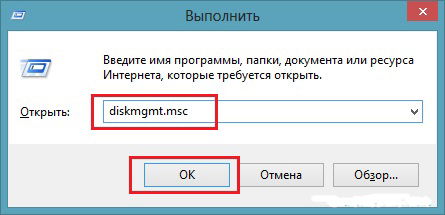
Druga opcja
Możesz także zobaczyć typ urządzenia, otwierając kartę Volumes w właściwościach napędów flashowych.
Trzecia opcja
Możesz także wprowadzić polecenie dyskpartowe.
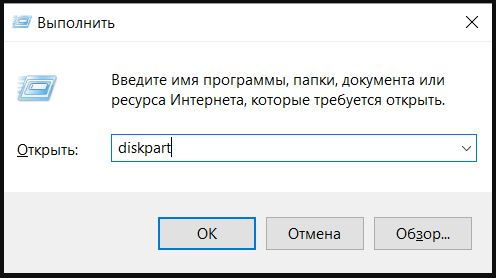
Następnie przejdź do woluminu listy. Możesz zidentyfikować urządzenie według pamięci.
Więc teraz użytkownik wie, czy dysk flash jest w tym przypadku urządzeniem wymiennym czy nie -kodowym.
Drugi krok
Jeśli urządzenie jest zdefiniowane jako „nie -żywa”, może być już używane jako dysk twardy. W przeciwnym razie przed użyciem dysku flash USB zamiast dysku twardego, jego typ musi zostać zmieniony na „nieskuteczny”. W tym celu stosuje się specjalny napęd filtracyjny, który z łatwością zmieni informacje przychodzące, zmieniając je na niezbędne. Jednym z najczęstszych i prostych filtrów jest sterownik mikrodrive Hitachi. W ten sposób użytkownik nie atakuje mikroklimatu na dysku flash, jednocześnie oszukuje jego system, dając mu fałszywą odpowiedź.
Po tym, jak przewoźnik stanie się niewyrażalny, komputer uzna to za pełny dysk twardy, który można podzielić na sekcje, każdy z nich będzie działał jednocześnie. Najważniejsze w tym akapicie jest pobranie programu odpowiedniego do dyskrecji dla twojego systemu operacyjnego.
Trzeci etap
Po tym, jak użytkownik mógł oszukać komputer, możesz zidentyfikować kod urządzenia. Kod można znaleźć w zakładce „Szczegóły”, „ścieżka instancji urządzenia”.

W rezultacie konieczne jest skopiowanie informacji, niektóre manipulacje w programie Microdrive Hitachi będą nadal produkować je dalej. Podczas kopiowania konieczne jest usunięcie wszystkich informacji po drugim „\”.
W systemie 64 bity
Teraz musisz znaleźć plik Cfadisk w folderze mikrodrive Hitachi, w którym znajdujemy sekcje cfadisk_device i cfadisk_device.NTAMD64.
W sekcjach zamiast informacji po „\” wstawiamy kod naszego urządzenia.
W systemie 32 bity
Proces jest podobny, tylko w pliku dla wersji 32-bitowej, musisz znaleźć sekcję „cfadisk_device”.
Tutaj musisz wymienić „Disk & ven_ & produkt_usb_disk_2.0 i Rev_P ”do kodu urządzenia.
Jeśli chcesz ustawić własną nazwę urządzenia, musisz wymienić „Microdrive_DevDesc” na pożądaną nazwę, powiedzmy „USB_HARD”.
Czwarty etap
Ostatnim etapem jest wymiana kierowców. W 64-bitowych systemach operacyjnych, przed tym działaniem konieczne jest wyłączenie weryfikacji podpisu cyfrowego sterownika, aby nie aktualizować niezależnie z powodu interwencji stron trzecich.
Konieczne jest otwarcie „sterowników” tab => „aktualizacja sterowników”. Poniżej znajduje się folder z sterownikiem hitachi mikrodrive. Ten sterownik jest wybrany, pozostaje pominięcie wiadomości o braku podpisu cyfrowego, a następnie uruchomić komputer i zobaczyć wynik pracy. Napęd stał się niewyrażalny.
Usunięcie sterownika występuje przycisk „Aktualizuj sterowniki”.
Tak łatwo jest zrobić trudny dysk błyskowy. Każda osoba może przeprowadzić tę procedurę, jeśli postępujesz zgodnie z instrukcjami, podczas gdy komputer nie może zostać uszkodzony, podobnie jak system napędowy. Jeśli używasz obszernego napędu zewnętrznego o wysokiej jakości z dobrymi wskaźnikami, nie ma pytań, czy można użyć dysku flash zamiast dysku twardego. W tym przypadku poradzi sobie z zadaniem nie gorszym niż dyski twarde.
- « Tworzenie wirtualnego dysku flash na przykładzie programu OSFMount
- Rozpoczęcie studia filmowego Windows Live w celu awarii uruchomienia »

